Mac および PC に Audible ブックをダウンロードするにはどうすればよいですか?
日が経つにつれて、新しい学習方法が開発されており、それはオーディオブックによって最もよく実証されています. オーディオブックは本のナレーションの記録であり、明らかにオーディオ ファイルとして作成されます。 本を読んで学ぶことを好む人もいれば、聞いて学ぶことを好む人もいます。 オーディオブックに関して言えば、Audible は、語るべき最高のストーリーを含む素晴らしい本のコレクションを提供する最高のサイトです。 しかし、問題は、 可聴本をダウンロードできますか? Mac と Windows で Audible を楽しむことはできますか?
この記事では、Mac と Windows で Audible ブックを購入、ダウンロード、楽しむ方法について説明します。 Audible ブックをアクセス可能な出力形式にダウンロードする際に使用する最適なソフトウェアについても説明します。
コンテンツガイド パート 1. Audible Books をダウンロードしてオフラインで聴くことはできますか?パート 2. Audible Books を PC/Mac コンピューターにダウンロードするパート3:結論
パート 1. Audible Books をダウンロードしてオフラインで聴くことはできますか?
Mac や PC で Audible Books をダウンロードして、お気に入りのオーディオブックを楽しむことはできますか? オンラインとオフラインの両方で、Audible ブックを聴くことができます。 ただし、デバイスが読み取れることを確認する必要があります AAXファイル. そうでない場合は、AAX ファイルをサポートされている形式に変換する必要があります。 そのためには、ダウンロードと変換の両方が可能なプロのツールを使用する必要があります。
使用できる最良のツールは AMusicSoft Audibleコンバータ必要な本を購入し、デスクトップにコピーを保存したら、AMusicSoft を使用する手順に進みます。幸いなことに、このソフトウェアは、ユーザーが簡単に理解できる非常にシンプルですっきりしたインターフェイスを備えています。それに加えて、非常に高速な動作速度を備えているため、プロセスが完了するまでの待ち時間が短縮されます。AMusicSoft では、 MP3などの出力形式、AAC、FLAC、M4A。
しかし、AudibleファイルはDRMで保護されているため、DRMが削除されておらず、コンテンツ内で暗号化されている限り、変換とダウンロードは直接実行されません。ありがたいことに、AMusicSoftはDRM削除プロセスも実行できる完全なパッケージツールです。本のすべての章は、変換プロセス後もそのまま保持されます。 友人や家族と Audible オーディオブックを共有する このプロのツールによって制限なく。
AMusicSoft 経由で Audible ブックをダウンロードする手順を以下に説明します。できるだけ早く結果を得るには、この手順に従ってください。
ステップ 1: AMusicSoft Audible Converter のダウンロードとインストールから始めます。このアプリケーションは AMusicSoft の Web サイトからダウンロードできます。
ステップ 2: すぐに利用できる Audible ブックをすべてコンバーターにドラッグ アンド ドロップするか、AMusicSoft によって指定された領域をクリックして各ファイルを選択してアップロードします。

ステップ 3: XNUMX つの出力形式を選択し、変換されたファイルの宛先フォルダーも選択します。

ステップ 4: [変換] ボタンをクリックしてプロセスを開始します。

パート 2. Audible Books を PC/Mac コンピューターにダウンロードする
PCおよびMacコンピューターに特有の「Audibleブックをダウンロードできますか」プロセスは非常に簡単で簡単です. に移動するだけです オーディブル公式サイト 必要な本のタイトルをダウンロードします。 ただし、書籍を事前に購入していない場合、オーディオブックのダウンロードは続行されません。 したがって、「Audible ブックをダウンロードできますか」というプロセスに取り組む前に、まず、Audible から本のタイトルを購入する方法の手順から始めましょう。
オーディブルブックを購入する
- ブラウザで Audible の Web サイトにログインします。 トップメニューの[参照]オプションで、購入したいオーディオブックを検索します。
- タイトルの横にある「カートに追加」ボタンまたは「ウィッシュリストに追加」ボタンを選択します。
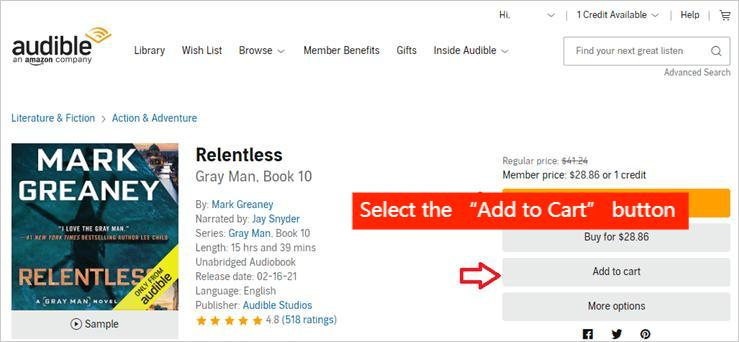
- 完了したら、ショッピング カートに移動して、購入の概要を確認します。 クレジットまたは別の支払い方法を使用して本を入手することを選択し、[チェックアウトに進む] ボタンをクリックします。 チェックアウトして支払いを行います。
![[チェックアウトに進む] ボタンをクリックします。 チェックアウトして支払いを行う](https://www.amusicsoft.com/images/audible-converter/paid-for-credit.jpg)
- 最後に「購入を完了する」ボタンをタップして購入に進みます。
購入したAudible BooksをPCおよびMacにダウンロードする
書籍の購入はすでに完了しているため、「Audible ブックをダウンロードできますか」プロセスの手順をすぐに開始できます。 以下の詳細に従って、いつでも本をお楽しみください。
- もう一度 Audible の Web サイトにアクセスし、Audible サイトのナビゲーションで [Library] タブを選択します。
- 「タイトル」タブをクリックすると、これまでに購入したすべてのオーディオブックのタイトルが表示されます。 ダウンロードボタンをクリックします。
- 数分以内にダウンロード プロセスが完了し、AAX ファイルが取得されます。 ファイルを保存する出力フォルダーを選択します。
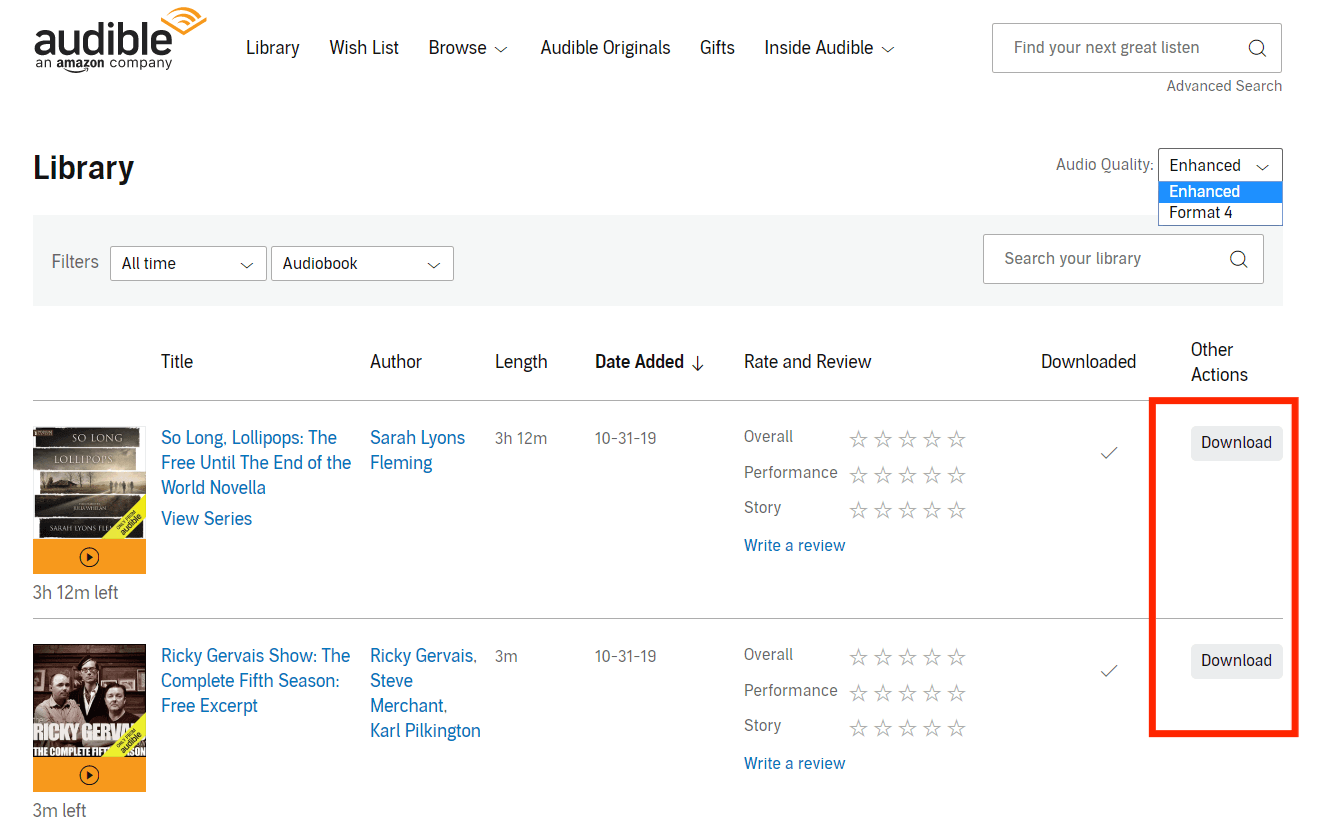
パート3:結論
これで、Audible ブックをダウンロードできるかどうかについての議論は終わりです。 うまくいけば、本を保存し、それらを無制限に楽しむ方法について多くの知識を得たことでしょう。 それを体験するために、ぜひ使ってみてください AMusicSoft Audibleコンバータ お気に入りの本の永久コピーを保管してください。
人々はまた読む
Robert Fabry は熱心なブロガーであり、テクノロジーに強い関心を持つ人物です。彼がヒントをいくつか共有することで、皆さんを魅了してくれるかもしれません。彼は音楽にも情熱を持っており、AMusicSoft で音楽に関する記事を執筆しています。